怎么调整图片的对比度和亮度?在日常工作中,图像处理是不可或缺的一环,尤其是调整图片的对比度和亮度,往往能显著提升视觉效果,使信息传达更加准确高效。当我们面对一张光线不均或色彩暗淡的图片时,通过简单的对比度与亮度调整,便能焕发其新的生命力。对比度,是图片中明暗区域差异的表现。增强对比度,能让亮部更亮,暗部更深,细节更加分明,使画面更加鲜明生动。而降低对比度,则能营造出柔和、温馨的氛围,适合用于一些需要表达温馨情感的场景。亮度,则是图片整体明暗程度的调节。提高亮度,可以有效改善暗部细节,使画面更加明亮通透;反之,降低亮度则能增加神秘感或强调夜晚的氛围。在调整时,需细心观察,避免过曝或欠曝,保持画面的自然与平衡。
这是一项具有挑战性的图片处理技巧,不过找到好的方法其实也可以变得简单,下面的内容为大家准备了几个很不错的方法,感兴趣的一定要去试一试。
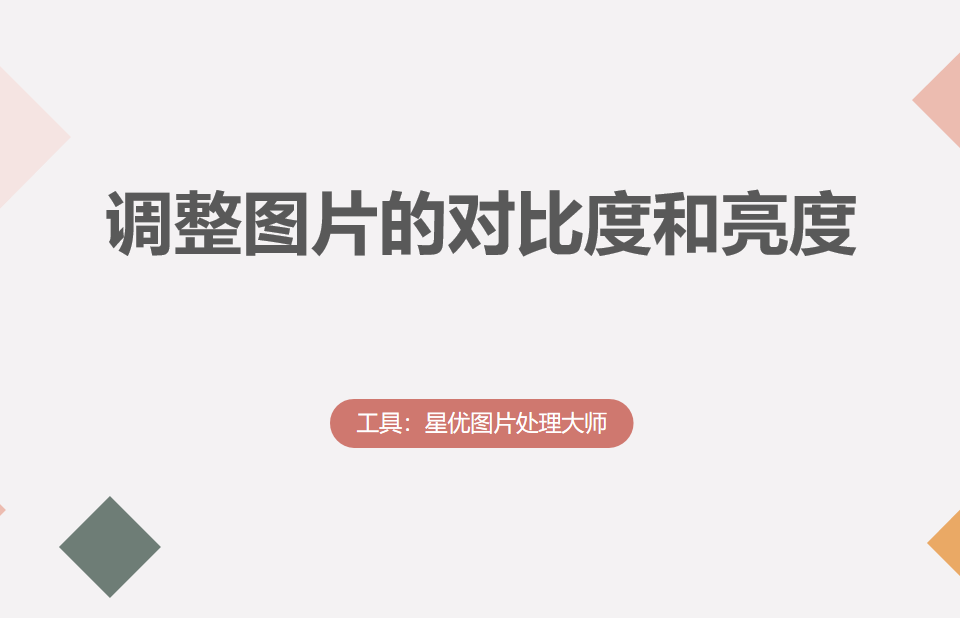
方法一:借用“星优图片处理大师”软件调整亮度和对比度
软件下载地址:https://www.xingyousoft.com/softcenter/XYImage
第1步,这里使用的“星优图片处理大师”是一个功能丰富但操作非常简单的软件工具,在电脑上安装好软件后就可打开使用,随后我们直接点击左侧列表下的【美化图片】功能。
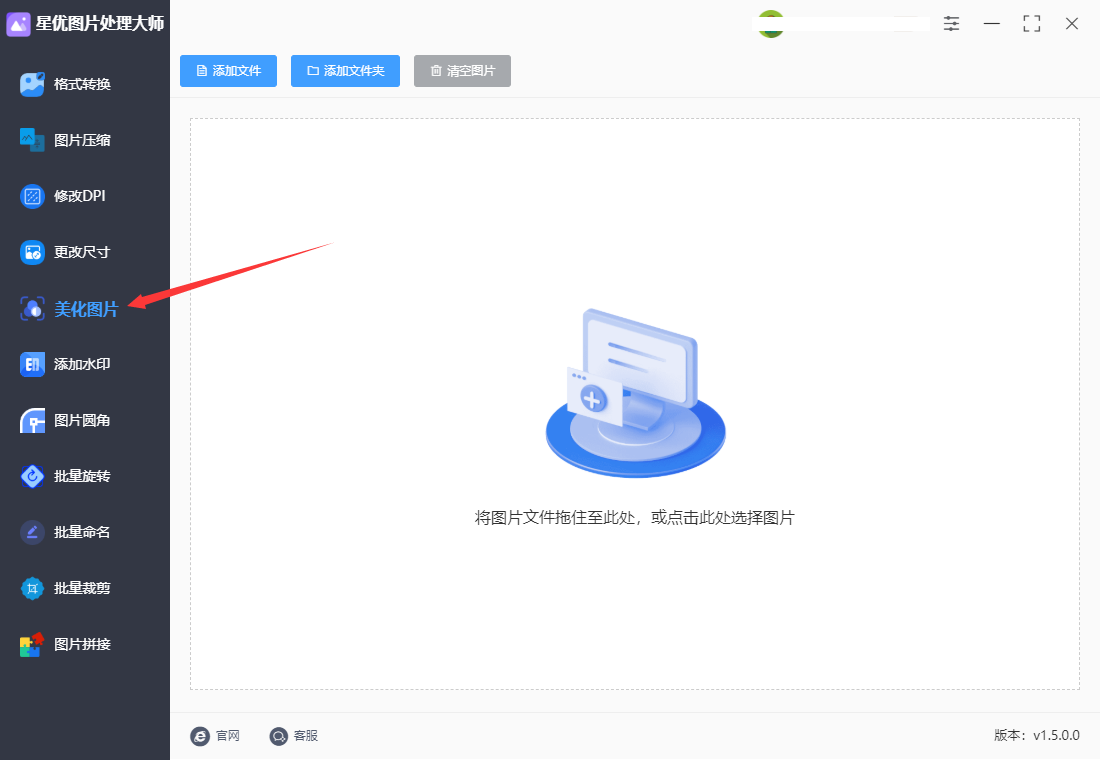
第2步,准备好需要调整对比度和亮度的图片,然后通过点击【添加文件】蓝色按钮将这些图片导入到软件里,是可以批量处理软件的,提高工作效率。
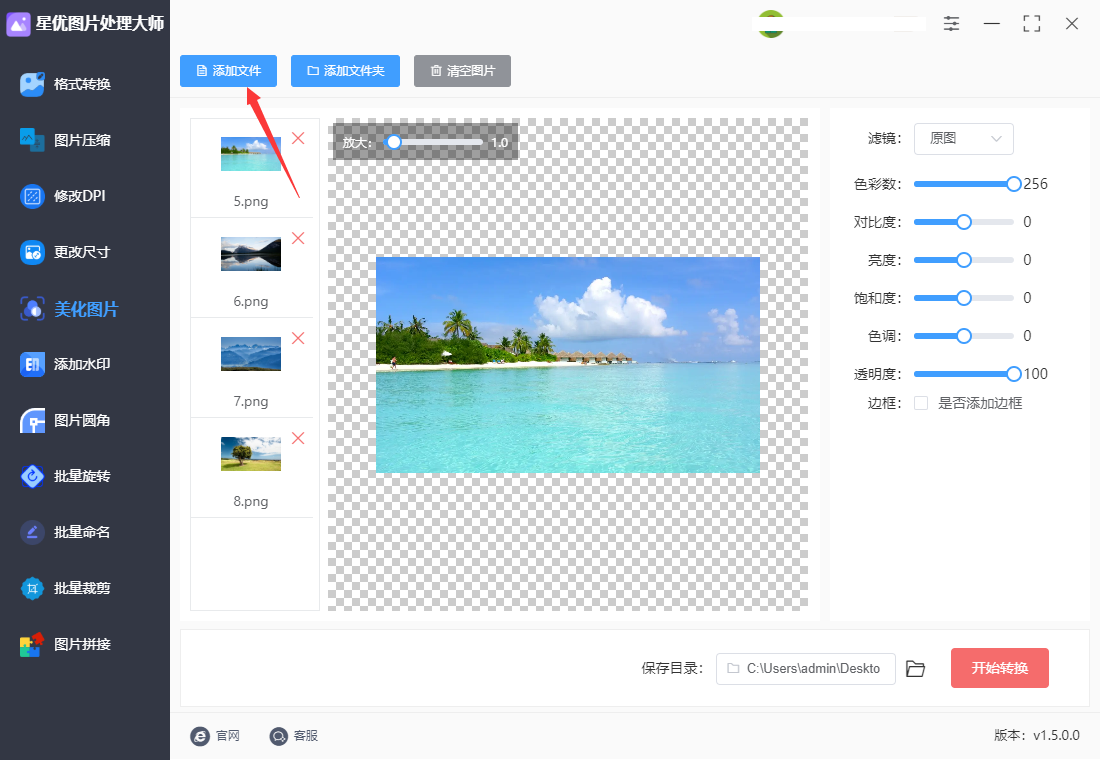
第3步,完成图片导入后在软件右侧就能看到设置区域,里面有很多的参数,这里就可以调整对比度和亮度了,拖动圆点左右移动即可调整,非常简单,左侧图片可以对设置后的效果进行预览检查。
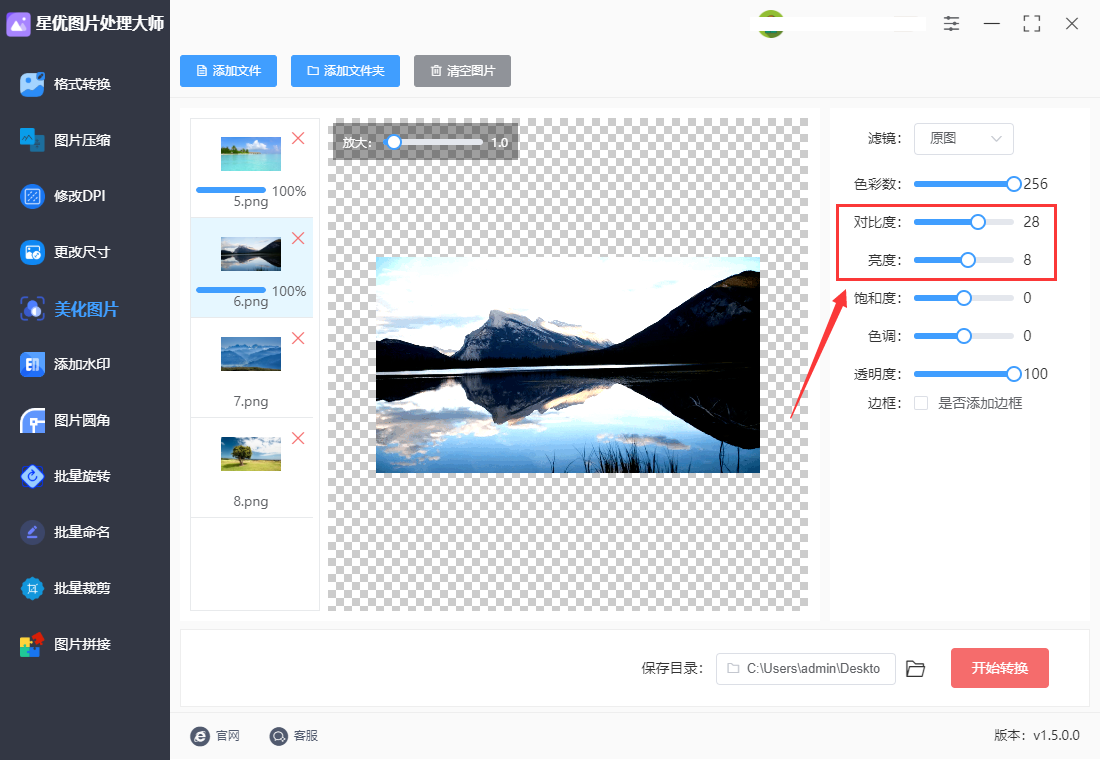
第4步,对图片效果满意之后,即可点击右下角【开始转换】红色按钮来启动软件,这样图片便开始进入修改程序。
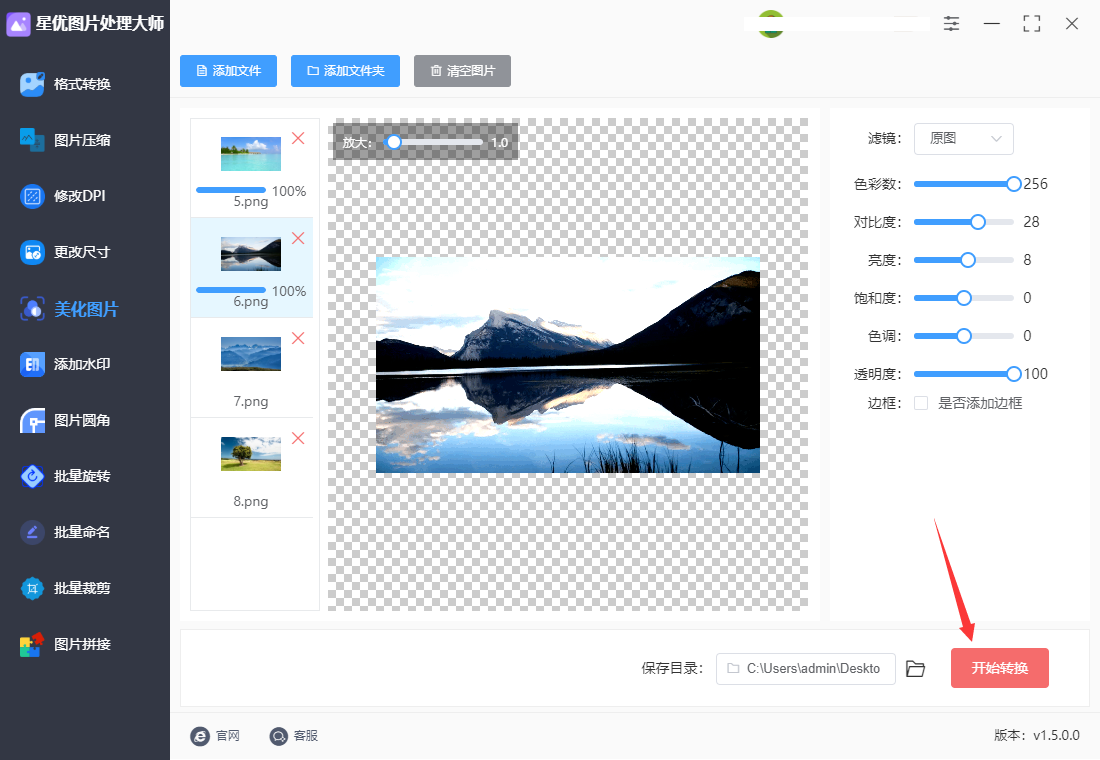
第5步,等待一会软件会打开保存文件夹,里面就保存着调整对比度和亮度后的图片。
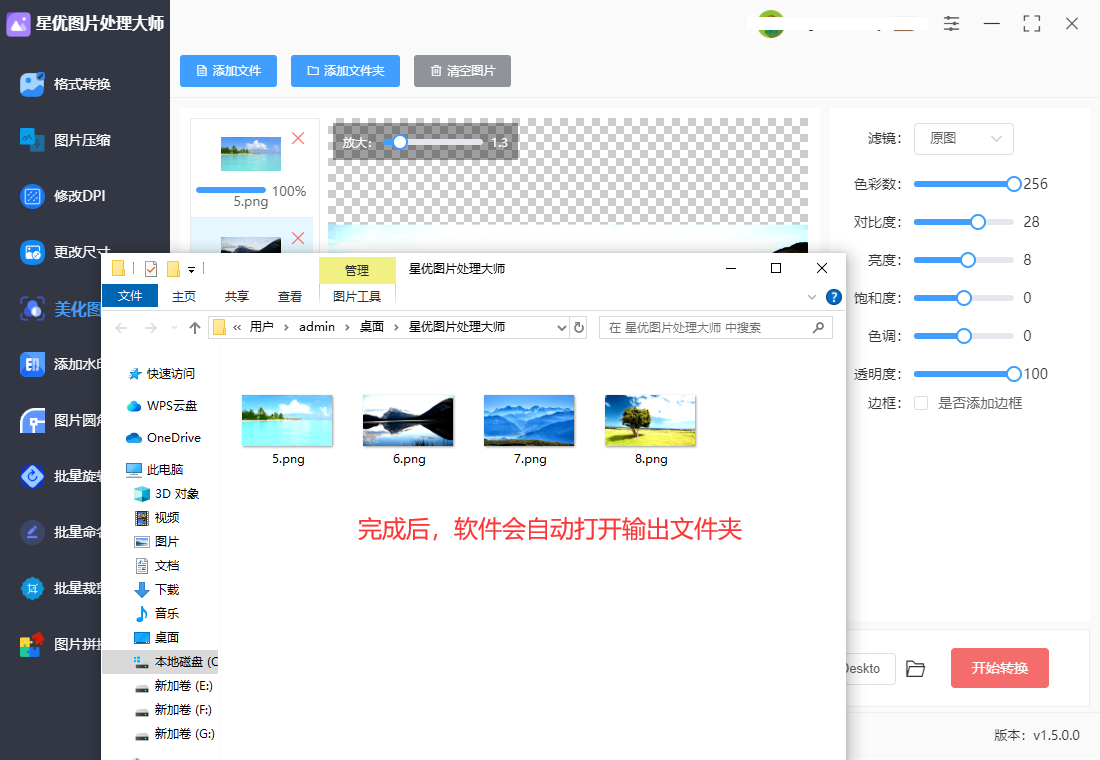
方法二:使用photoshop调整亮度和对比度
在Photoshop中调整图片的亮度和对比度是一个常见的操作,可以通过几种不同的方法来实现。以下是两种常用的方法:
方法1:使用“亮度/对比度”调整图层
① 打开图片:首先,在Photoshop中打开你想要调整的图片。
② 添加调整图层:在图层面板下方,找到并点击“创建新的填充或调整图层”图标(一个半黑半白的圆形图标),然后选择“亮度/对比度”。
③ 调整亮度和对比度:在弹出的“亮度/对比度”属性面板中,你可以通过拖动滑块或者直接输入数值来调整图片的亮度和对比度。向左拖动“亮度”滑块会使图片变暗,向右拖动则会使图片变亮;同样地,向左拖动“对比度”滑块会降低对比度,向右拖动则增加对比度。
④ 微调并保存:根据需要继续微调亮度和对比度,直到达到满意的效果。使用调整图层的好处之一是,你可以随时回来修改这些设置,而不会永久性地改变原始图片。
方法2:使用“图像”菜单下的“调整”命令
① 打开图片:同样,首先需要在Photoshop中打开你想要调整的图片。
② 选择调整命令:点击顶部菜单栏的“图像”(Image)菜单,然后选择“调整”(Adjustments),在弹出的子菜单中选择“亮度/对比度”(Brightness/Contrast)。
③ 调整参数:在弹出的“亮度/对比度”对话框中,你可以通过拖动滑块或者直接输入数值来调整图片的亮度和对比度。这里的操作与通过调整图层进行调整相似,只是这种方法会直接作用于图层,而不是创建一个新的调整图层。
④ 确认并保存:调整完成后,点击“确定”按钮应用更改。注意,如果你直接调整了图层而不是使用调整图层,那么这些更改将是永久性的,除非你撤销操作(Ctrl+Z/Cmd+Z)。
注意事项
过度调整亮度和对比度可能会导致图片失去细节或看起来不自然,因此建议在进行调整时保持适度。
使用调整图层进行调整的好处之一是,你可以随时修改和调整这些设置,同时保持原始图片的完整性。这是推荐的做法,因为它提供了更大的灵活性和可编辑性。
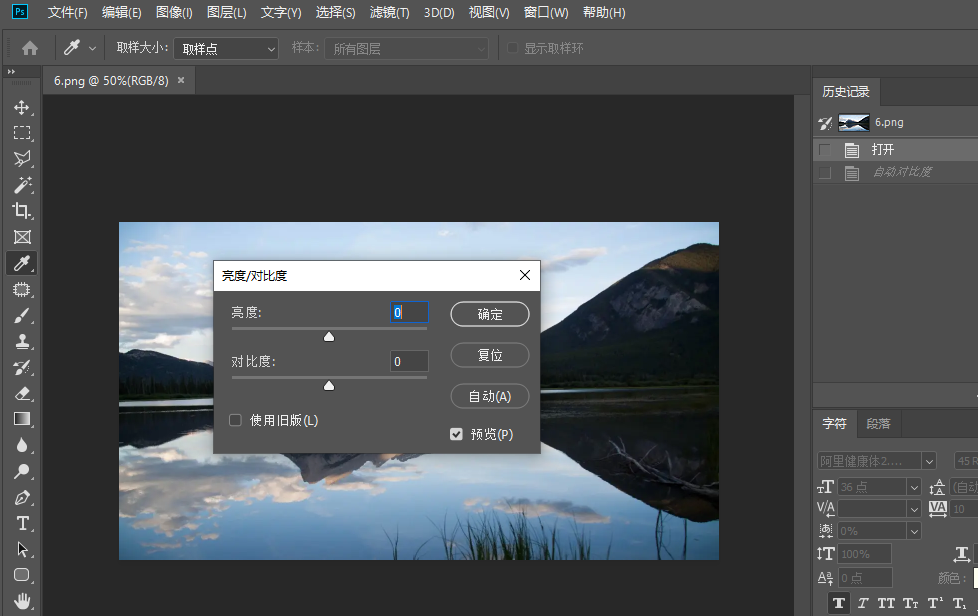
方法三:使用Lightroom调整亮度和对比度
Lightroom是由Adobe公司开发的一款专业的数字照片处理软件,专注于数字摄影后期处理和管理。它为摄影师和图形设计师提供了强大的工具和功能,帮助用户管理、编辑和处理数码照片,这个方法我们将使用这个软件来调整图片的对比度和亮度。
1、导入和选择图片:
打开Lightroom并导入你想要调整的图片。
在“库”模块中,选择你要编辑的图片。
2、进入“开发”模块:
点击右上角的“开发”模块,以便进入编辑图片的界面。
3、调整亮度:
在右侧的“基本”面板中,可以找到“亮度”滑块。
移动“亮度”滑块向右增加亮度,向左减少亮度。
4、调整对比度:
在同一个“基本”面板中,下方有一个“对比度”滑块。
移动“对比度”滑块向右增加对比度,向左减少对比度。
5、实时预览和应用:
调整滑块时,你可以实时看到图片的效果。
调整完毕后,Lightroom会自动应用这些调整,你可以继续对其他参数进行调整,或者导出已调整的图片。
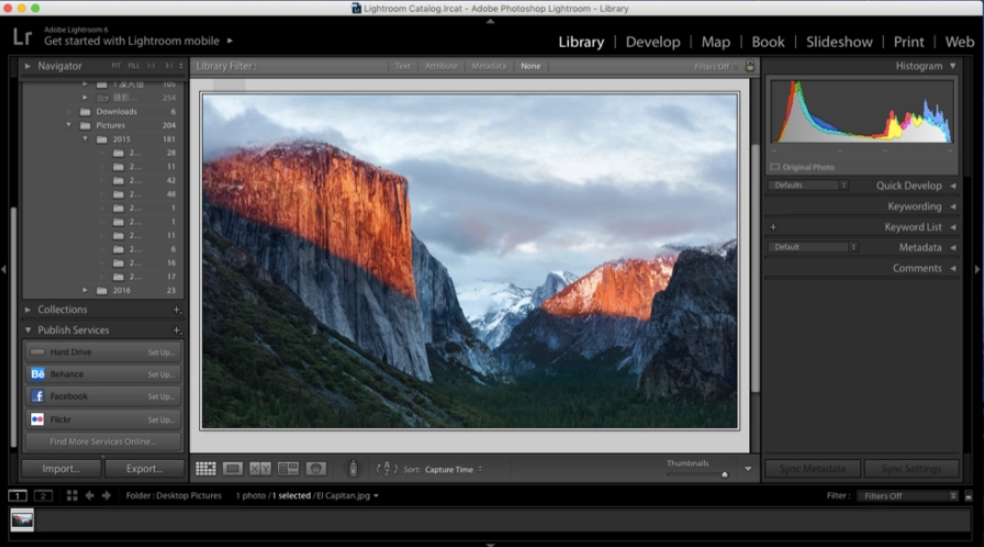
方法四:使用FFmpeg命令进行调整
要使用FFmpeg调整图片的对比度和亮度,需要使用eq滤镜来实现。下面是具体的步骤和示例命令:
调整对比度和亮度的FFmpeg命令
1、安装FFmpeg:首先确保你已经安装了FFmpeg。如果没有安装,可以从官网下载并按照说明安装。
2、基本命令结构:一般来说,使用FFmpeg处理图像的命令结构如下:
ffmpeg -i 输入图片路径 -vf filter 参数 输出图片路径
3、使用eq滤镜调整对比度和亮度:eq滤镜可以用来调整图像的亮度和对比度。
对比度调整:使用contrast参数调整对比度。1为原始对比度,大于1增加对比度,小于1减少对比度。
亮度调整:使用brightness参数调整亮度。0为原始亮度,正数增加亮度,负数减少亮度。
示例命令:
ffmpeg -i input.jpg -vf eq=contrast=1.5:brightness=0.1 output.jpg
contrast=1.5:将对比度增加到1.5倍。
brightness=0.1:将亮度增加0.1(注意这里是相对值,而不是绝对值)。
4、应用于多张图片:如果要处理多张图片,可以使用通配符或者写一个脚本来批量处理。
注意事项:
调整参数时,根据实际需要调整contrast和brightness的值。
FFmpeg处理图片是基于像素操作的,效果可能会与图像内容和格式有关,需要根据具体情况调整参数。
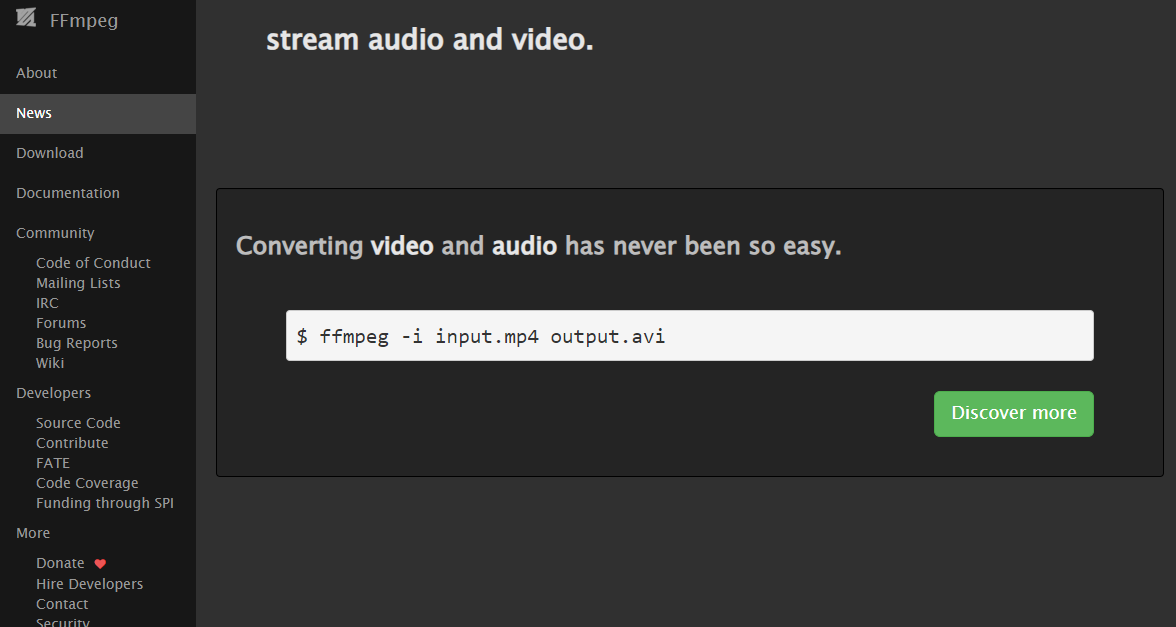
在现代数字化工作环境中,处理图片不仅仅是艺术创作和设计的一部分,它也是许多职业的日常工作内容。其中,调整图片的对比度和亮度是一项常见但至关重要的任务。无论是为了强调重要细节、改善视觉效果还是符合特定需求,精确调整对比度和亮度可以显著改善图片的整体质量和吸引力。在摄影师的工作中,对比度和亮度的调整是后期处理的重要环节。经过拍摄的照片可能因为光线、色彩或环境的因素而需要微调。通过增加对比度,可以使图像中的颜色和细节更加清晰和鲜明,从而增强整体的视觉效果。相比之下,减少对比度则可以柔化图像,使其更加柔和和自然。上面就是对于“怎么调整图片的对比度和亮度?”的几个方法,大家觉得这些方法简单吗?试一试就能快速完成调整。





















 1754
1754

 被折叠的 条评论
为什么被折叠?
被折叠的 条评论
为什么被折叠?








